Tường lửa (hay còn gọi là FireWall) Nhiệm vụ của nó là giúp bạn ngăn chặn những truy cập nguy hiểm vào máy tính của mình từ bên ngoài, nhưng ngoài mặt tốt này, khi chúng ta muốn vào game hay thì tường lửa cũng chặn do nhầm lẫn. thành một ứng dụng, vì vậy việc bật và tắt tường lửa Windows 10 là điều cần thiết.
Mặc dù Windows 10 là phiên bản tốt nhất hiện nay của Microsoft nhưng tường lửa vẫn còn nhiều chức năng chưa hoàn thiện nên việc tường lửa bị chặn do nhầm lẫn vẫn thường xảy ra.
Mục Lục
Hướng Dẫn Tắt Tường Lửa Windows 10 theo 3 cách
Cách tắt tường lửa trên Windows 10 trong Control Panel
Đây là phương pháp truyền thống nhất và dễ dàng nhất và bạn có thể làm theo hướng dẫn bên dưới để truy cập nội dung yêu thích của mình.
Bước 1: Tại ô tìm kiếm của Windows, nhập từ khóa “tường lửa” để mở Windows Defender Firewall.
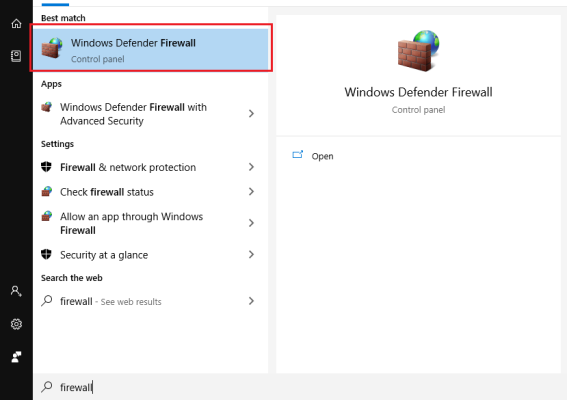
Bước 2: Trong Windows Defender Firewall, nhấp vào Turn Windows Firewall on or off ở cột bên trái để bật và tắt tường lửa.
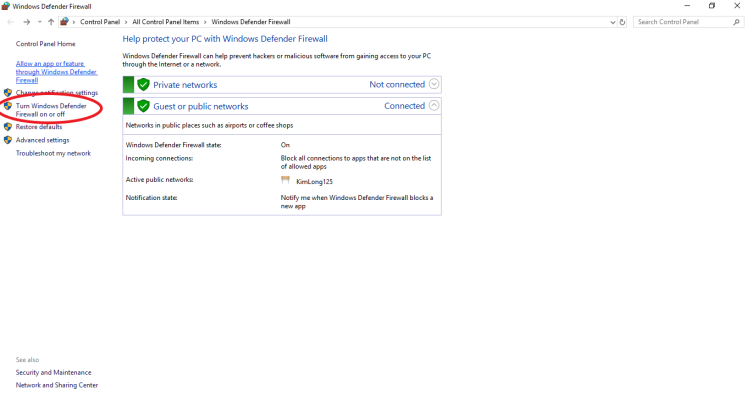
Bước 3: Lựa chọn cách bật tường lửa theo mong muốn của bạn
- Nếu muốn tắt Windows 10 Firewall thì chọn Turn off Windows Firewall ở mục Guest hoặc Public and Private Networks như hình.
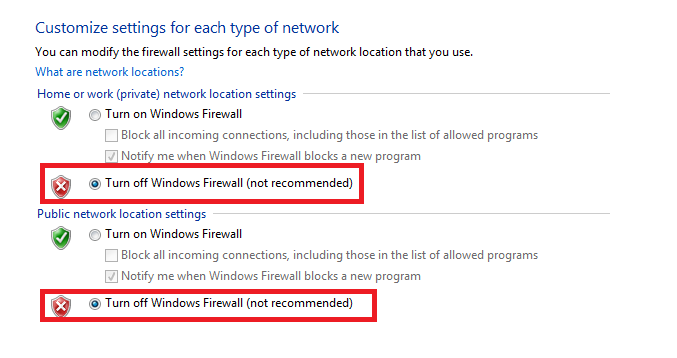
- Nếu muốn bật tường lửa (firewall) trên Windows 10, bạn chọn Turn on Windows Firewall ở cả 2 tùy chọn. Nhấn nút OK để lưu lại toàn bộ những thay đổi bạn vừa chọn.
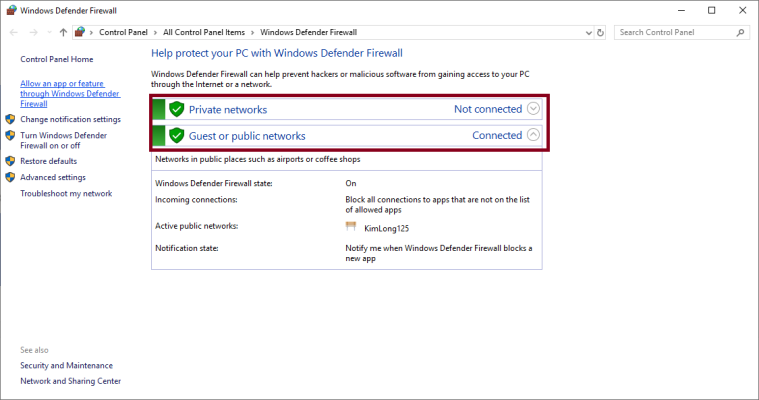
Bước 4: Để biết tắt hay bật tường lửa trên Windows 10, bạn sẽ thấy biểu tượng tương ứng với chế độ bật tắt của tường lửa.
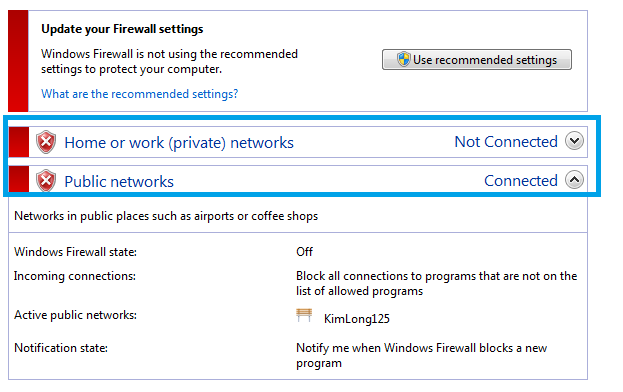
Hướng dẫn tắt firewall Windows 10 bằng CMD
Cách này không khó nhưng bạn phải nhớ các câu lệnh của nó khi nhập, hoặc cách đơn giản nhất là copy đoạn mã đó và dán vào.
Bước 1: Trong hộp tìm kiếm của Windows, gõ từ “cmd”. Tiếp theo, nhấp chuột phải vào Dấu nhắc lệnh để truy cập nó với tư cách quản trị viên.
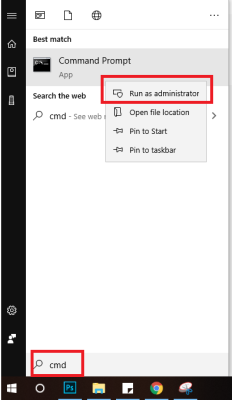
Bước 2: Trong cửa sổ quản trị, bạn có thể tắt tường lửa bằng cách gõ lệnh “netsh advfirewall set allprofiles state off”. Nhấn Enter. Nếu thấy từ “OK” nghĩa là tường lửa đã được bật thành công.
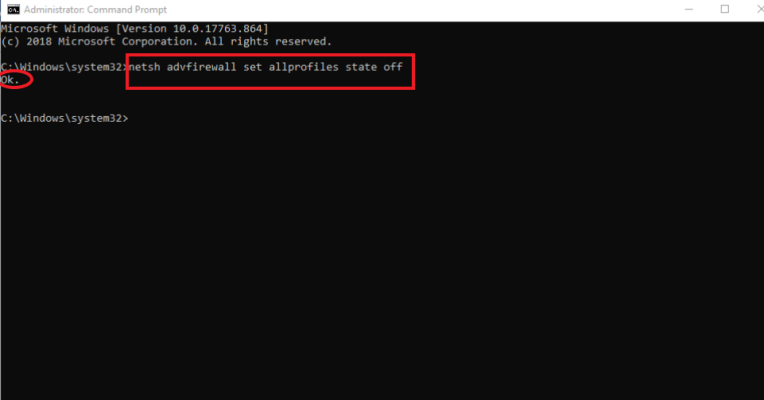
Bước 3: Nếu muốn bật lại tường lửa, bạn gõ lệnh “netsh advfirewall set allprofiles state on”. Nhấn Enter. Khi bạn thấy chữ “OK” xuất hiện nghĩa là tường lửa đã được mở.
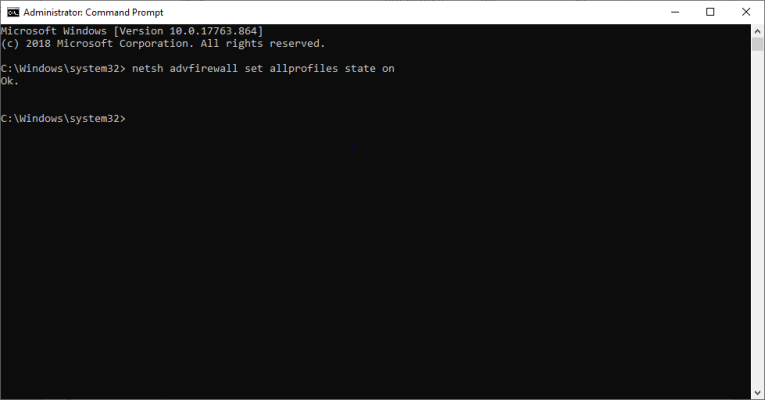
Cách tắt firewall Windows 10 thông qua mục cài đặt Windows
Để tắt Tường lửa Windows 10 trong Cài đặt Windows, hãy làm theo các bước sau:
Bước 1: Nhấn tổ hợp phím Windows + I để mở Windows Settings.
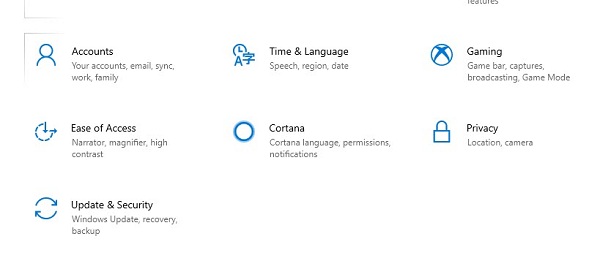
Bước 2: Nhấn chọn vào mục Update & Security
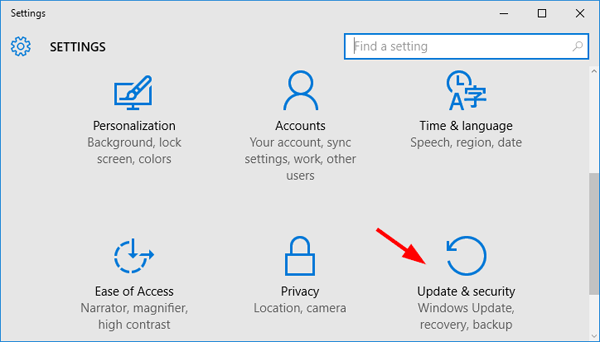
Bước 3: Tại đây chọn Bảo mật Windows. Tiếp đến chọn vào mục Firewall & network protection
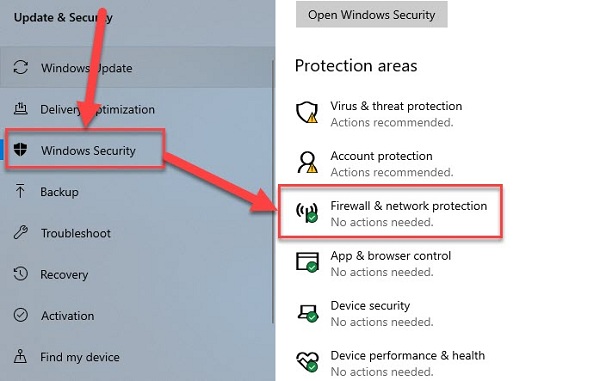
Bước 4: Chọn vào mục Domain network
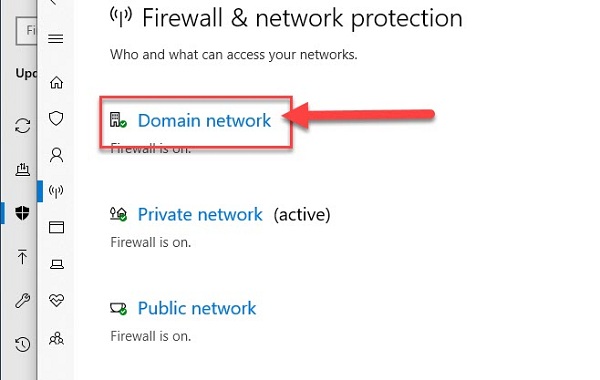
Bước 5: Sau đó tắt tại Windows Defender Firewall
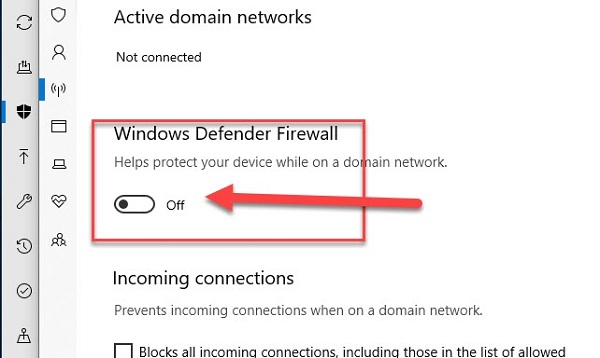
Bước 6: Tương tự bạn đã làm xong 2 project Private network (active) và Public network
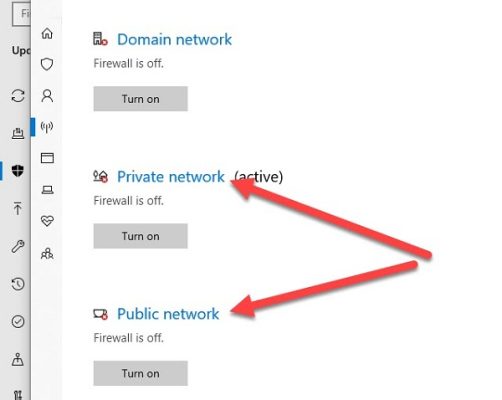
Có nên tắt tường lửa Windows 10?
Cũng tùy vào trường hợp bạn muốn đóng tường lửa, ví dụ bạn muốn chơi game mà tường lửa không cho phép thì bạn phải đóng thì mới vào được game và truy cập những trang web bị tường lửa chặn đó bạn. phải đóng tường lửa.
Tắt tường lửa Windows 10 có thể có hại nhưng cũng có thể có lợi, vì vậy hãy cân nhắc kỹ khi tải xuống hoặc vào trò chơi, đặc biệt là trên các trang web người lớn, vì các trang web này hầu hết chứa đầy vi-rút không tốt cho PC của bạn. Tường lửa sẽ chặn và tiếp tục truy cập hay không tùy theo ý muốn của bạn.













